অ্যাপল যখন থেকে জেরক্স থেকে গ্রাফিকাল ইন্টারফেসের ধারণা "ধার করেছে" এবং মাইক্রোসফ্টও এটিকে "ধার" করেছে, মাউস পয়েন্টার আমরা আমাদের কম্পিউটারের সাথে কীভাবে যোগাযোগ করি তার একটি কেন্দ্রীয় অংশ। সুতরাং আপনার পিসি বুট আপ করার শক কল্পনা করুন যে কোনও মাউস পয়েন্টার নেই!
যদিও মাউস ছাড়া কম্পিউটার ব্যবহার করা সম্পূর্ণ সম্ভব, আপনি সম্ভবত আপনার পয়েন্টারটি ফিরে পেতে চান। সুতরাং চলুন আপনার মাউস অদৃশ্য হয়ে গেলে আপনি কী করতে পারেন সেগুলি নিয়ে চলুন৷
আপনি কিছু চেষ্টা করার আগে, আপনি কার্সার ফিরে পেতে পারেন কিনা তা দেখতে কিছু শর্টকাট কী ব্যবহার করুন। Fn + F3, Fn + F5, Fn + F9, বা Fn + F11 চেষ্টা করুন এবং দেখুন যে কোনটি কাজ করে কিনা। এটি মূলত আপনার মাউসকে পুনরায় সক্ষম করে যদি এটি কোনও কারণে অক্ষম হয়ে যায়। যদি এটি সাহায্য না করে, পড়া চালিয়ে যান।
1. আপনার কম্পিউটার রিস্টার্ট করুন
হ্যাঁ, আমরা আদর্শ পরামর্শ দিয়ে শুরু করছি। আপনার কম্পিউটার বন্ধ করুন এবং তারপর আবার চালু করুন। কখনও কখনও এটি এতটাই স্পষ্ট যে লোকেরা এটি করতে ভুলে যায়। এটি কোনো অস্থায়ী সমস্যা দূর করে যা আর কখনো ঘটতে পারে না।
2. সংযোগ এবং ব্যাটারি পরীক্ষা করুন
ইউএসবি প্রযুক্তি আজকাল খুব নির্ভরযোগ্য, তবে এটি এখনও চটকদার হতে পারে। তাই আপনার মাউস আনপ্লাগ করুন, এক সেকেন্ড অপেক্ষা করুন এবং তারপর আবার প্লাগ ইন করুন। আপনি একটি ভিন্ন পোর্ট চেষ্টা করতে চাইতে পারেন, যা কখনও কখনও সমস্যার সমাধানও করে৷
৷উপরন্তু, যদি আপনার মাউস একটি ডকিং স্টেশন বা হাবের মাধ্যমে সংযুক্ত থাকে, তাহলে এটিকে সরাসরি কম্পিউটারের সাথে সংযুক্ত করার চেষ্টা করুন বা হাবটিকে আনপ্লাগ করে পুনরায় সংযোগ করুন৷

অবশেষে, সংযোগের ক্ষেত্রে, মাউস ছাড়া অন্য সমস্ত ডিভাইস সংযোগ বিচ্ছিন্ন করার চেষ্টা করুন এবং দেখুন এটি সাহায্য করে কিনা।
আপনি যদি একটি ওয়্যারলেস মাউস ব্যবহার করেন তবে সমস্যাটি ব্যাটারি প্রতিস্থাপন করার মতোই সহজ হতে পারে। অ্যাপল পণ্যগুলিতে, এটি সাধারণত আপনাকে একটি বার্তা দেবে যে আপনাকে ব্যাটারিগুলি প্রতিস্থাপন করতে হবে, তবে এটি সবসময় উইন্ডোজে ঘটে না।
3. অন্য কিছুতে মাউস পরীক্ষা করুন বা অন্য মাউস চেষ্টা করুন
যদি এই দুটি দ্রুত সমাধান কিছু না করে, তবে সমস্যাটি মাউস বা কম্পিউটারের সাথে কিনা তা নির্ধারণ করা গুরুত্বপূর্ণ হয়ে ওঠে। এটি করার সবচেয়ে সহজ উপায় হল প্রশ্নে থাকা কম্পিউটারের সাথে একটি ভিন্ন মাউস চেষ্টা করা বা সমস্যাযুক্ত মাউসটিকে অন্য মাউস-সমর্থক ডিভাইসে প্লাগ করা।

মাউস অন্য কোথাও কাজ করলে, আপনি সম্ভবত একটি সফ্টওয়্যার বা কম্পিউটার হার্ডওয়্যার সমস্যা দেখছেন। মাউস যদি অন্য কোথাও কাজ না করে, তাহলে অদৃশ্য হয়ে যাওয়া মাউসের রহস্য সমাধান করা হয়েছে।
4. ল্যাপটপে, একটি মাউস টগল কী
চেক করুনবেশিরভাগ ল্যাপটপের কীবোর্ডের নীচে একটি বড় টাচপ্যাড থাকে এবং অনেক ব্যবহারকারী যারা বাহ্যিক মাউস ব্যবহার করেন বা প্রচুর টাইপ করেন তারা এটিকে বিভ্রান্তিকর বলে মনে করেন। এটি ঘটতে পারে যে আপনি কীবোর্ড ব্যবহার করার সময় ভুলবশত এটিকে আপনার থাম্ব দিয়ে স্পর্শ করেন, যার ফলে পয়েন্টারটি লাফিয়ে পড়ে।
এই কারণেই বেশিরভাগ ল্যাপটপে টাচপ্যাড নিষ্ক্রিয় করার জন্য একটি টগল থাকে। যদি আপনার কোনো বাহ্যিক মাউস সংযুক্ত না থাকে এবং টাচপ্যাড নিষ্ক্রিয় করা থাকে, তাহলে আপনি আপনার মাউস পয়েন্টার দেখতে পাবেন না।

ভাল খবর হল এটি ঠিক করতে কয়েক সেকেন্ড সময় লাগে। নির্দিষ্ট নির্দেশাবলীর জন্য আপনার ম্যানুয়াল পড়ুন, কিন্তু বেশিরভাগ ক্ষেত্রে টগল ফাংশন কীগুলির মধ্যে একটি হবে।
আপনি একটি টাচপ্যাডের একটি ছোট পিকটোগ্রাফিক বা সেই কীটিতে অনুরূপ কিছু দেখতে পাবেন। টগল সক্রিয় করতে, আপনাকে সাধারণত Fn ধরে রাখতে হবে প্রথমে বোতাম, যা ফাংশন কী সারিতে কীগুলির ফাংশন পরিবর্তন করে যখন হতাশ হয়।
5. অক্ষম করুন "টাইপ করার সময় পয়েন্টার লুকান"
কখনও কখনও আপনার মাউস অদৃশ্য হয়ে যাওয়া একটি সেটিংসের ফলাফল যা দুর্ঘটনাক্রমে সক্রিয় করা হয়েছে, বা অন্য ব্যবহারকারীর দ্বারা চালু করা হয়েছে৷ আপনি যদি দেখেন যে আপনি টাইপ করার সময় আপনার মাউস পয়েন্টারটি চলে যাচ্ছে, তবে "টাইপ করার সময় পয়েন্টার লুকান" বিকল্পটি চালু করার একটি ভাল সুযোগ রয়েছে।
এটি ঘটেছে কিনা তা পরীক্ষা করতে:
- স্টার্ট মেনু খুলুন .
- মাউস সেটিংস টাইপ করুন এবং এটি প্রদর্শিত হলে এটি নির্বাচন করুন৷
- অতিরিক্ত মাউস বিকল্প নির্বাচন করুন .
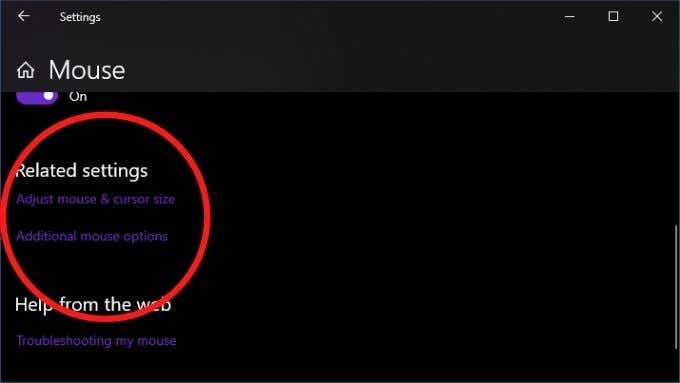
- পয়েন্টার বিকল্প ট্যাব নির্বাচন করুন .
- চেক আনচেক করুন টাইপ করার সময় পয়েন্টার লুকান .
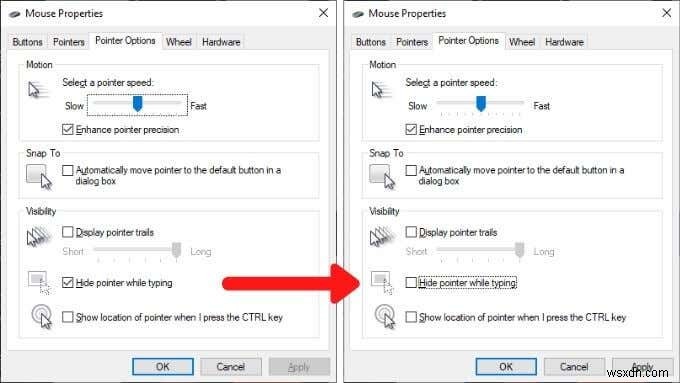
6. রোল ব্যাক সাম্প্রতিক পরিবর্তনগুলি
আপনার কম্পিউটারে কিছু পরিবর্তনের পরেই যদি আপনার সমস্যাটি ঘটে, তবে সম্ভব হলে সেই পরিবর্তনগুলিকে পূর্বাবস্থায় ফেরানোর কথা বিবেচনা করা উচিত। এর মধ্যে সাম্প্রতিক উইন্ডোজ আপডেট, মাউস ড্রাইভার আপডেট বা আপনার ইনস্টল করা নতুন সফ্টওয়্যার অন্তর্ভুক্ত রয়েছে।

পারস্পরিক সম্পর্ক অবশ্যই কার্যকারণকে সমতুল্য করে না, তবে একটি সমস্যার কাছাকাছি একটি সিস্টেমের পরিবর্তন ঘটলে একটি সংযোগের সম্ভাবনা কিছুটা বেড়ে যায়। উইন্ডোজ 10-এ কীভাবে ড্রাইভারকে রোল ব্যাক করতে হয় তা এখানে।
7. মাউস ফার্মওয়্যার বা সফ্টওয়্যার আপডেট করুন
এমনকি মালিকানাধীন সফ্টওয়্যার ইনস্টল না করেও, সমস্ত ইউএসবি এবং ব্লুটুথ মাউস উভয় ধরনের সংযোগের জন্য জেনেরিক ইন্টারফেস মান মেনে চলে। ঠিক আছে, এটি হওয়ার কথা, তবে কখনও কখনও আপনার মাউসটি প্রস্তুতকারকের কনফিগারেশন ইউটিলিটি ইনস্টল করার পরেই কাজ শুরু করবে।
কিছু বেতার ইঁদুরের সাথে, যেমন Logitech থেকে যারা তাদের ইন-হাউস রিসিভার ব্যবহার করে, আপনাকে ইউটিলিটি ব্যবহার করে প্রথমে রিসিভার এবং মাউস জোড়া দিতে হতে পারে৷
8. মাউস পরিবর্তনযোগ্য কিনা তা পরীক্ষা করুন

কিছু ব্লুটুথ মাউস, যেমন MX মাস্টার সিরিজ, একাধিক ডিভাইস প্রোফাইল সমর্থন করে। তাই আপনি একটি বোতামের স্পর্শে বিভিন্ন ডিভাইসের মধ্যে সুইচ করতে পারেন। যদি আপনার মাউসে এই বৈশিষ্ট্যটি থাকে, তবে নিশ্চিত করুন যে আপনি এটি যে কম্পিউটারে ব্যবহার করতে চান তার জন্য এটি সঠিক প্রোফাইলে সেট করা আছে৷
9. কিছু ড্রাইভার রক্ষণাবেক্ষণ করুন
যদিও উইন্ডোজ সাধারণত জিনিসগুলি আপ টু ডেট রাখার জন্য একটি ভাল কাজ করে, আপনি আপনার মাউস ড্রাইভারগুলি আপ টু ডেট কিনা তা ম্যানুয়ালি পরীক্ষা করতে চাইতে পারেন। বিকল্পভাবে, সম্ভবত আপনার একটি নতুন মাউস ড্রাইভার রোল ব্যাক করা উচিত যা সমস্যার কারণ হতে পারে। এটি এমনও হতে পারে যে আপনার GPU ড্রাইভারকে আপডেট করতে হবে, যাতে এটি একটি নতুন মাউস ড্রাইভারের সাথে সুন্দরভাবে খেলতে পারে৷
10. যদি আপনার পয়েন্টার শুধুমাত্র নির্দিষ্ট কিছু অ্যাপে অদৃশ্য হয়ে যায়
কখনও কখনও একটি মাউস পয়েন্টার অদৃশ্য হয়ে যায় যখন এটি নির্দিষ্ট অ্যাপ্লিকেশনের উপর চলে যায়। সাধারণ উদাহরণগুলির মধ্যে রয়েছে ভিডিও প্লেয়ার অ্যাপ্লিকেশন এবং ক্রোমের মতো ওয়েব ব্রাউজার৷ এটি ঘটতে পারে কারণ সেই অ্যাপ্লিকেশনটি জিনিসগুলিকে আরও দ্রুত এবং মসৃণভাবে রেন্ডার করার জন্য হার্ডওয়্যার ত্বরণ ব্যবহার করার চেষ্টা করছে৷
দুর্ভাগ্যবশত, এর মানে কখনো কখনো সামঞ্জস্যের সমস্যার কারণে পয়েন্টারটি অদৃশ্য হয়ে যায়। অ্যাপ্লিকেশন এবং আপনার GPU ড্রাইভার আপডেট করা আপনার প্রথম কাজ হওয়া উচিত, কিন্তু যদি এটি কাজ না করে তবে আপনি কোথায় হার্ডওয়্যার ত্বরণ বন্ধ করতে পারবেন তা দেখতে সফ্টওয়্যারটির ডকুমেন্টেশন পরীক্ষা করুন৷
11. একটি ক্যাপচার করা পয়েন্টার প্রকাশ করতে Alt+Tab বা টাস্ক ম্যানেজার ব্যবহার করুন
কখনও কখনও আপনার মাউস পয়েন্টার অদৃশ্য হয়ে যায় কারণ একটি অফ-স্ক্রিন অ্যাপ্লিকেশন এটি ক্যাপচার করেছে৷ এটি ঘটতে পারে যখন কিছু অ্যাপ্লিকেশন সঠিকভাবে বন্ধ না হয় এবং মাউস ফেরত না দেয়।
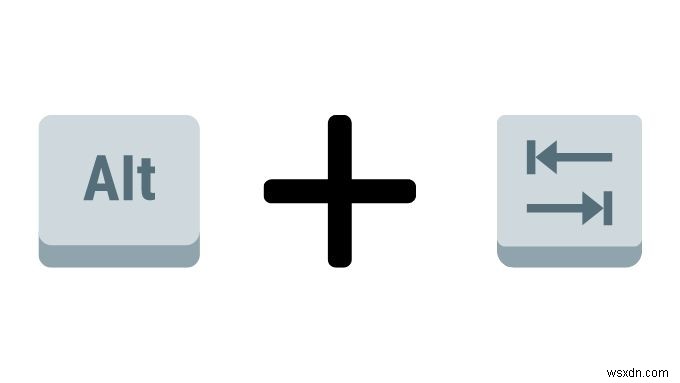
এটি সংশোধন করার দুটি দ্রুত উপায় আছে। প্রথমটি হল আপনার কীবোর্ডে Alt এবং Tab একসাথে চাপুন। এটি অ্যাপের ফোকাসকে একটি ভিন্ন অ্যাপে স্যুইচ করবে এবং আশা করি মাউস ছেড়ে দেবে। যদি এটি কাজ না করে, Ctrl+Shift+Esc ব্যবহার করুন টাস্ক ম্যানেজার খুলতে। তারপরে সন্দেহভাজন অ্যাপ্লিকেশনটি নির্বাচন করুন এবং এটিতে ডান-ক্লিক করে এবং শেষ প্রক্রিয়া নির্বাচন করে প্রক্রিয়াটি শেষ করুন৷
টাস্ক ম্যানেজারে স্যুইচ করার সময় আপনার মাউস রিলিজ না হলে, আপনি কেবল Alt + E টিপতে পারেন একটি হাইলাইট করা অ্যাপ্লিকেশন শেষ করতে৷
12. ম্যালওয়্যার পরীক্ষা করুন
একটি অনুপস্থিত পয়েন্টার এর শেষ সম্ভাব্য কারণ একটি দীর্ঘ শট, কিন্তু যদি এটি ক্ষেত্রে পরিণত হয় তাহলে এটি একটি গুরুতর সমস্যা। কিছু ম্যালওয়্যার আপনার সিস্টেমের নিয়ন্ত্রণ নিতে পারে, যার মধ্যে মাউস এবং কীবোর্ডের মতো ইনপুট ডিভাইস রয়েছে৷

একটি অনুপস্থিত পয়েন্টার এটির একটি উপসর্গ হতে পারে, তাই নিশ্চিত হন, ইন্টারনেট থেকে আপনার কম্পিউটার সংযোগ বিচ্ছিন্ন করুন এবং তারপরে অ্যান্টি-ম্যালওয়্যার সফ্টওয়্যার চালান৷ আপনাকে এটি একটি বুটযোগ্য ফ্ল্যাশ ড্রাইভ থেকে করতে হতে পারে, তবে বেশিরভাগ ক্ষেত্রে আপনি ম্যালওয়্যারবাইটের মতো অ্যাপ্লিকেশনগুলি ইনস্টল এবং চালানোর মাধ্যমে ভাল থাকবেন৷
পয়েন্টে যাওয়া(er)
আপনার মাউস পয়েন্টার AWOL চলে যাওয়ার জন্য অনেকগুলি সম্ভাব্য কারণ রয়েছে, কিন্তু আমরা এখানে যে সমাধানগুলি তালিকাভুক্ত করেছি সেগুলি হল সাফল্যের সর্বোচ্চ সম্ভাবনার পাশাপাশি কিছু দ্রুত চেষ্টা করার জন্য।
এই সবের পরেও যদি আপনার পর্দায় মাউস পয়েন্টার না থাকে, তাহলে আপনাকে উইন্ডোজ নিজেই ইনস্টল বা মেরামত করার কথা বিবেচনা করতে হতে পারে। আপনি ফ্ল্যাশ ড্রাইভ বা ডিভিডি থেকে 100% নিশ্চিত করতে Linux এর একটি লাইভ সংস্করণ বুট করার চেষ্টা করতে পারেন যে উইন্ডোজ সমস্যা, কিন্তু একবার আপনি নিশ্চিত হন যে উইন্ডোজের একটি নতুন সুযোগ দরকার, উইন্ডোজ 10 মুছা এবং পুনরায় ইনস্টল করার 3টি উপায়ে যান৷


